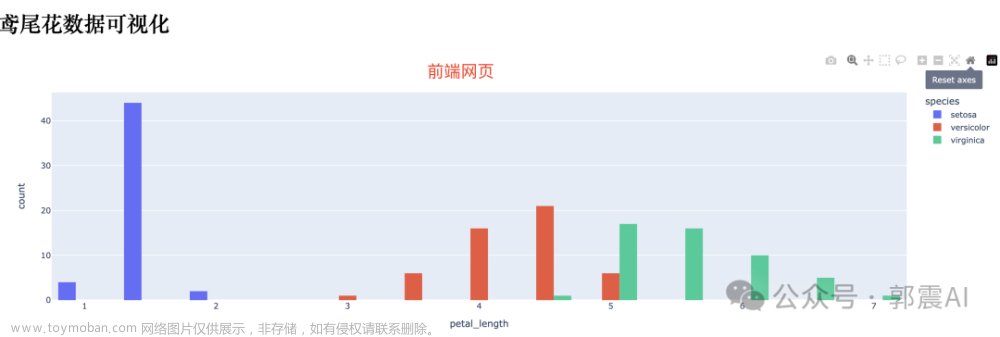docker中创建容器的两种方式(交互式与守护式)
当使用Docker时,有两种常见的方式来创建容器:交互式方式和守护式方式。本文将详细介绍这两种方式以及相关的命令,并结合具体案例进行说明。
交互式方式创建容器
交互式方式创建容器是指在容器内部启动一个交互式会话,类似于在终端中登录到一个虚拟机。您可以直接与容器进行交互,并在容器内部执行命令。
以下是使用交互式方式创建容器的步骤和相关命令:
步骤 1:拉取镜像
首先,我们需要从Docker Hub或私有仓库中拉取所需的镜像。例如,我们将使用centos镜像作为示例:
docker pull centos
步骤 2:创建容器
接下来,使用docker run命令创建一个交互式容器。以下是创建容器的命令:
docker run -it --name <container_name> <image_name> /bin/bash
-
<container_name>:指定容器的名称。 -
<image_name>:指定要使用的镜像名称。
例如,我们创建一个名为mycentos2的容器,并使用centos镜像:
docker run -it --name mycontainer ubuntu /bin/bash


创建成功之后,进入容器,然后可以看见容器里面有很多东西
输入exit可以退出
退出之后,如果希望再次运行可以输入下面命令
首先输入docker start <容器ID或名称>启动容器
然后输入docker exec -it <容器ID或名称> /bin/bash运行容器
输入docker ps -a就可以看见所有的容器, 然后这个mycentos2容器就在运行。

步骤 3:与容器交互
现在,您已经进入了交互式容器的命令行界面。您可以在容器内部执行任意命令,就像在本地终端中一样。例如,运行以下命令来查看容器内的文件列表:
ls
您还可以安装软件包、编辑文件等。
步骤 4:退出容器
当您完成容器内的操作后,可以使用以下命令退出容器并返回主机系统的命令行界面:
exit
守护式方式创建容器
守护式方式创建容器是指在后台运行容器,无需进入容器内部进行交互。这种方式适用于长期运行的服务或应用程序。
以下是使用守护式方式创建容器的步骤和相关命令:
步骤 1:拉取镜像
与交互式方式相同,首先需要从Docker Hub或私有仓库中拉取所需的镜像。
步骤 2:创建容器
使用docker run命令创建一个守护式容器。以下是创建容器的命令:
docker run -d --name <container_name> <image_name> <command>
-
<container_name>:指定容器的名称。 -
<image_name>:指定要使用的镜像名称。 -
<command>:指定容器启动时要执行的命令。
例如,我们创建一个名为mycentos4的容器,并使用centos镜像来运行一个简单的centos服务器:
docker run -di --name=mycentos4 centos:latest

步骤 3:查看容器状态
您可以使用以下命令查看容器的状态:
docker ps
步骤 4:与容器交互(可选)
如果需要与容器进行交互,可以使用以下命令进入容器的交互式会话:
docker exec -it <container_name> /bin/bash
步骤 5:停止和删除容器
要停止守护式容器,可以使用以下命令:文章来源:https://www.toymoban.com/news/detail-772672.html
docker stop <container_name>
要删除容器,可以使用以下命令:文章来源地址https://www.toymoban.com/news/detail-772672.html
docker rm <container_name>
到了这里,关于docker中创建容器的两种方式(交互式与守护式)的文章就介绍完了。如果您还想了解更多内容,请在右上角搜索TOY模板网以前的文章或继续浏览下面的相关文章,希望大家以后多多支持TOY模板网!